อินสตาแกรมโน้ตเป็นคุณสมบัติที่ช่วยให้ผู้ใช้ Instagram ฝากโน้ตสั้นๆ ให้ผู้ที่อยู่ในรายชื่อเพื่อนได้อ่าน ปัญหาคือมีบางคนรายงานว่าตัวเลือก Notes หายไปจากหน้าข้อความ
ในคำแนะนำทีละขั้นตอนนี้ เราจะอธิบายวิธีใช้ฟีเจอร์ Instagram Notes และสิ่งที่ต้องทำเมื่อ Instagram Notes ไม่แสดงขึ้นมา

วิธีใช้บันทึกย่อของ Instagram
Instagram Notes เปิดตัวในช่วงปลายปี 2022 เป็นฟีเจอร์ที่ค่อนข้างใหม่ที่ให้คุณฝากข้อความสั้นๆ ให้เพื่อนๆ อ่านที่ด้านบนของรายการแชทได้ ข้อความเหล่านี้สามารถใช้ได้ทั้งบนอุปกรณ์ Android และ iOS และมีความยาวได้สูงสุด 60 อักขระ
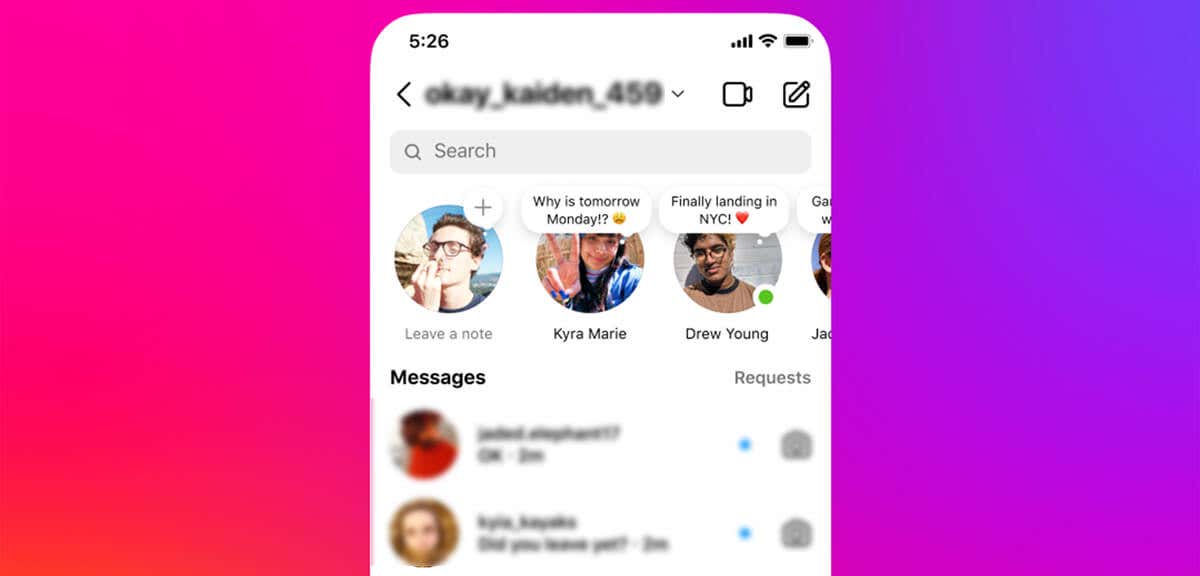
อินสตาแกรม จะลบ Notes หลังจากผ่านไป 24 ชั่วโมง ซึ่งคล้ายกับ เรื่องราวของอินสตาแกรม อย่างไรก็ตาม สิ่งเหล่านี้แตกต่างจาก DM แทนที่จะปรากฏในแชทของคุณ มันจะแสดงเป็นกรอบความคิดใต้ชื่อของคุณ
หากต้องการใช้คุณลักษณะบันทึกย่อ:
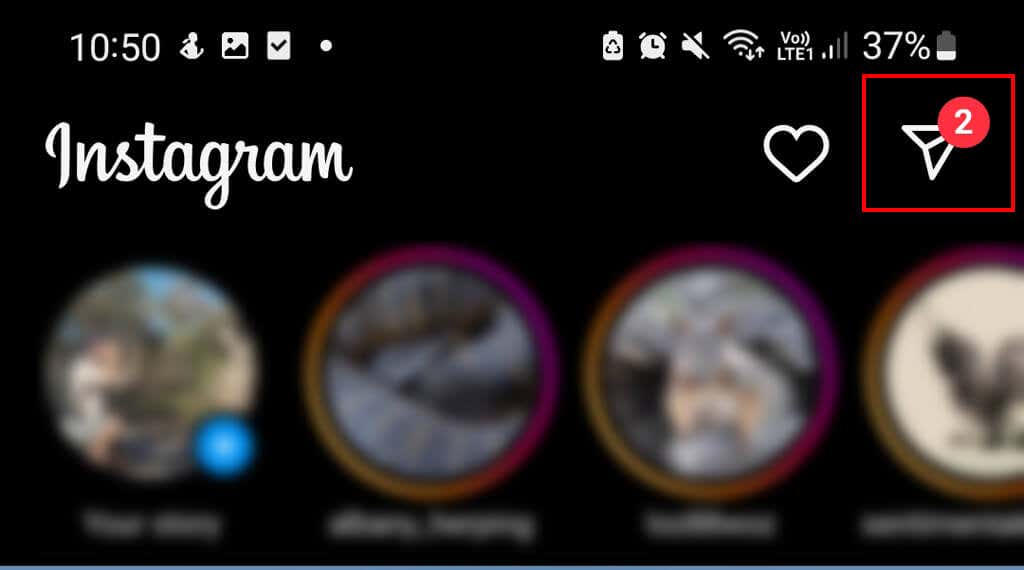
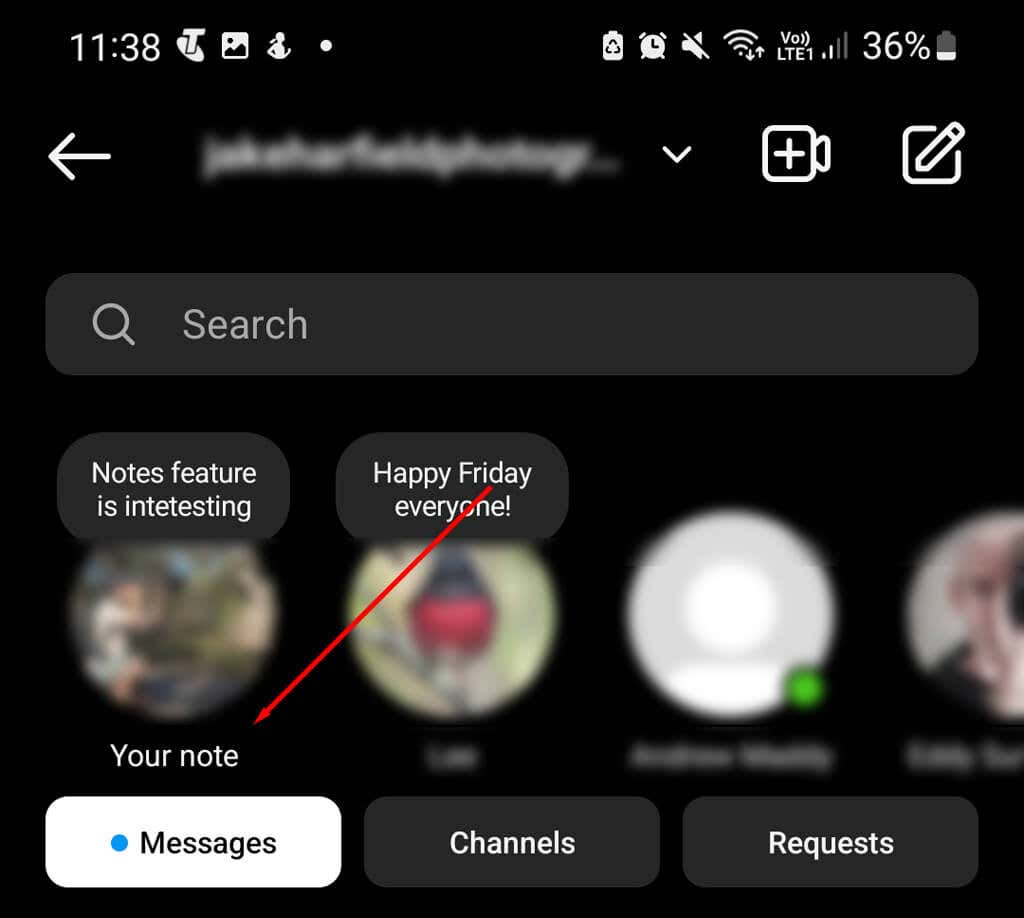
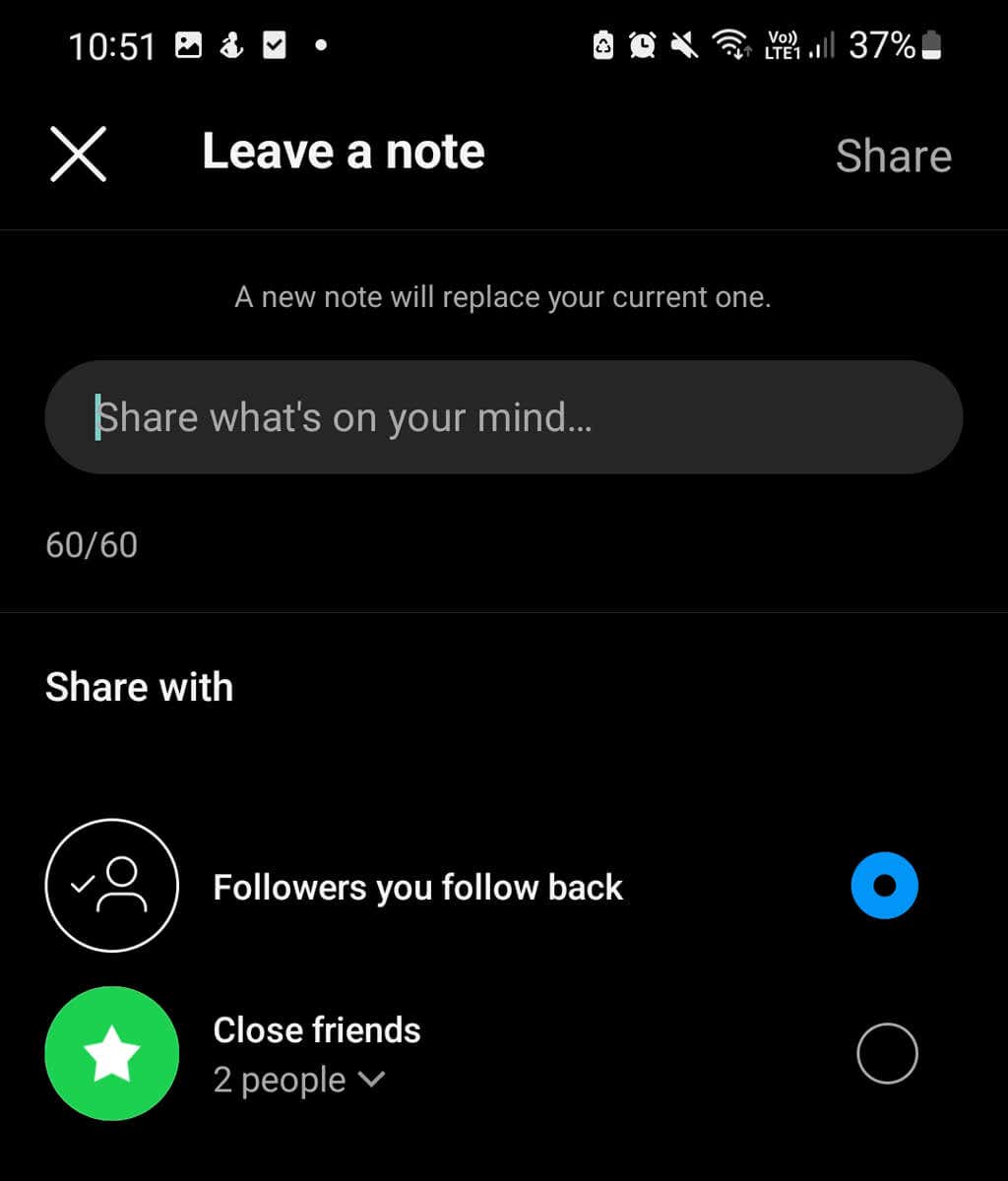
คุณจะทำอย่างไรหากฟีเจอร์มาแรงนี้ไม่แสดงขึ้นมา ก่อนอื่นคุณต้องหาคำตอบว่าทำไม ต่อไปนี้คือบางสิ่งที่อาจทำให้ฟีเจอร์ Instagram Notes หายไป:
วิธีแก้ไข Instagram Notes ไม่ทำงาน
วิธีแก้ไข Instagram Notes ไม่ทำงาน
วิธีแก้ไข Instagram Notes ไม่ทำงาน
หากฟีเจอร์ Instagram Notes หายไป คุณสามารถแก้ไขได้ดังนี้:
1. รีสตาร์ทแอป Instagram (และโทรศัพท์ของคุณ)
วิธีที่เร็วและง่ายที่สุดในการแก้ไขปัญหาชั่วคราวบนโทรศัพท์ของคุณคือการรีสตาร์ทแอป บน iPhone ของคุณ ให้ปัดขึ้นเพื่อเข้าถึงเมนูแอพที่ใช้งานอยู่ จากนั้นปัดขึ้นบน Instagram เพื่อปิด บน Android ให้กดปุ่ม แอปล่าสุด(ดูเหมือนเส้นแนวตั้ง 3 เส้น) จากนั้นปัดขึ้นบน Instagram เพื่อปิด
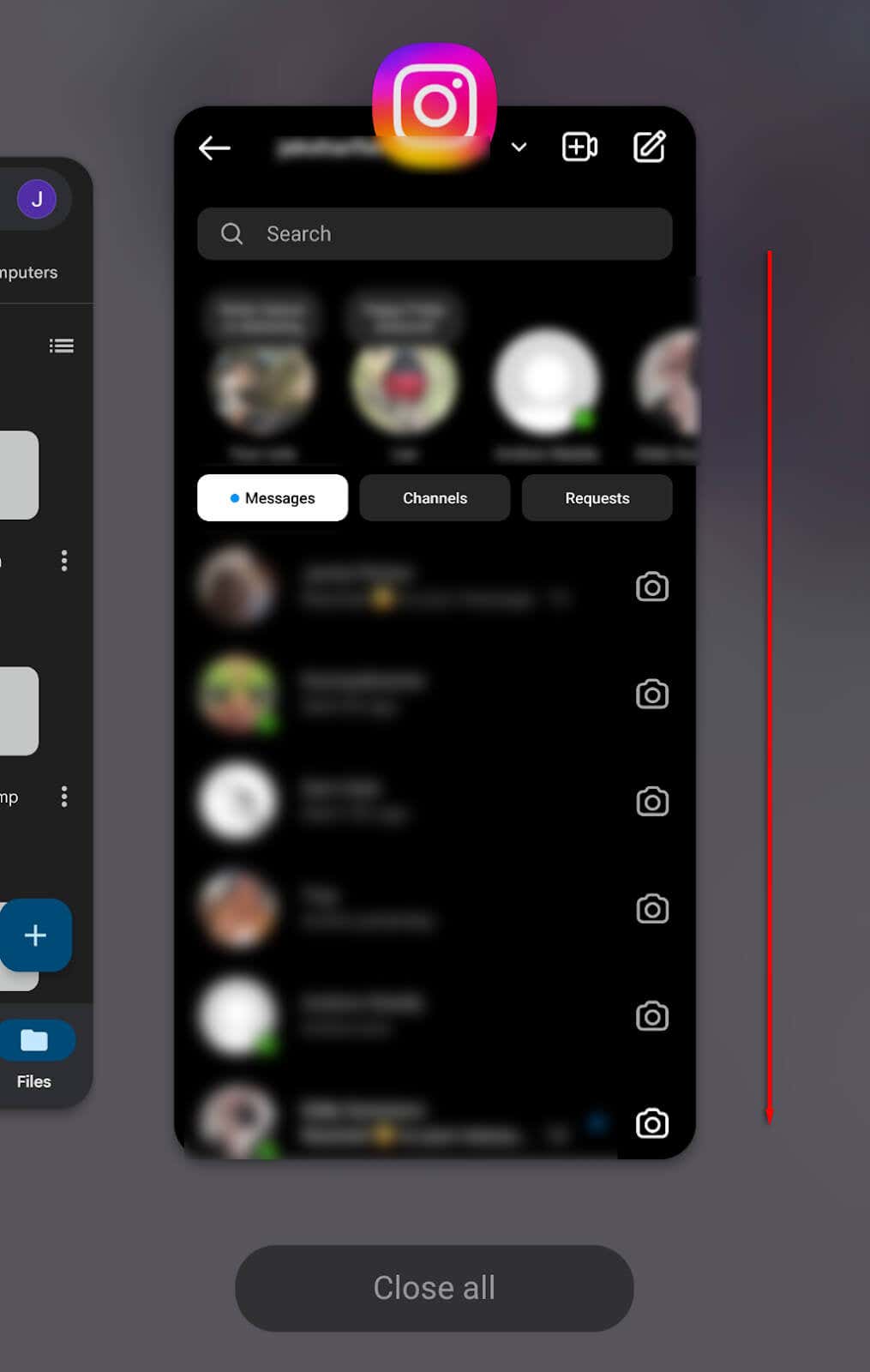
หาก Instagram ยังไม่ทำงาน ให้ลองรีสตาร์ทโทรศัพท์ของคุณ บน Android ให้กด ปุ่มเปิด/ปิดและ ปุ่มลดระดับเสียงค้างไว้พร้อมกันจนกว่าเมนูจะปรากฏขึ้น จากนั้นกด รีสตาร์ทบน iPhone ให้กด ปุ่มปรับระดับเสียงและ ปุ่มด้านข้างค้างไว้จนกระทั่งแถบเลื่อนปิดเครื่องปรากฏขึ้น ลากแถบเลื่อน จากนั้นรอ 30 วินาทีก่อนเปิดอีกครั้ง
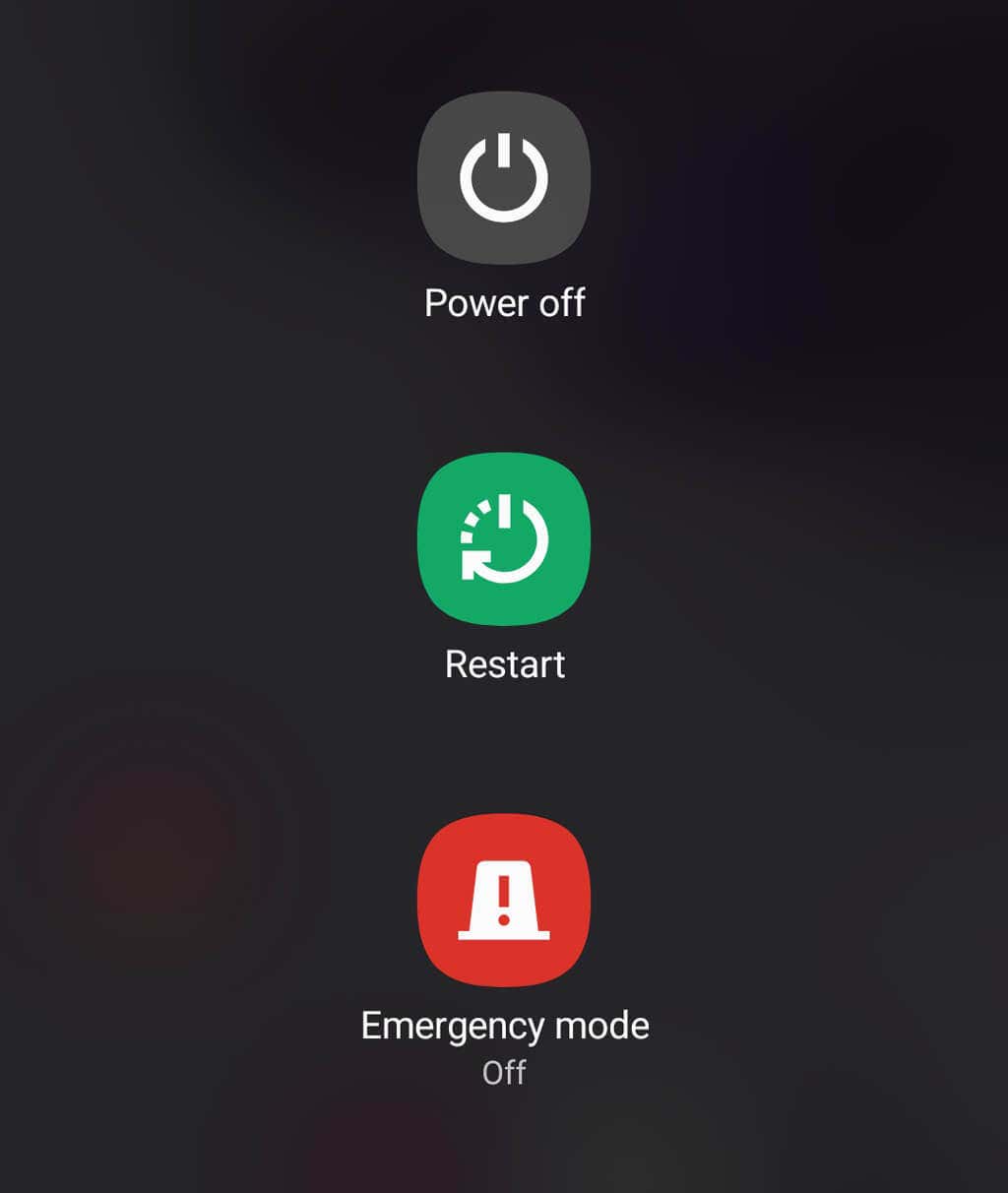
2. อัพเดตอินสตาแกรม
หากฟีเจอร์ Notes ยังไม่แสดงขึ้นมา ถึงเวลาลองอัปเดตแอป Instagram แล้ว โดยเปิด Google Play Store(บน Android) หรือ App Store(บนอุปกรณ์ iOS ของคุณ) และค้นหา Instagram เลือกแอป Instagramจากนั้นเลือกอัปเดตเพื่อติดตั้งแอปเวอร์ชันล่าสุด
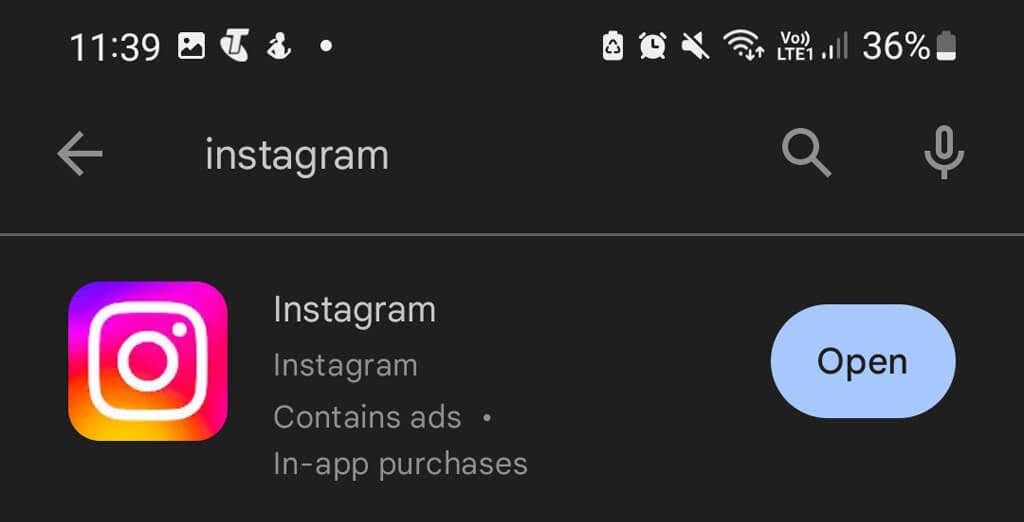
3. เปิดใช้งานสถานะกิจกรรม
เมื่อสถานะกิจกรรมของคุณเปิดอยู่ คนที่ติดตามคุณสามารถดูได้ว่าคุณใช้งานอยู่หรือไม่ (หรือล่าสุดคือเมื่อใด) ผู้ใช้บางรายรายงานว่าหากสถานะกิจกรรมของบัญชี Instagram ของคุณปิดอยู่ คุณลักษณะ Notes จะหายไป
หากต้องการเปิดใช้งานสถานะกิจกรรม:
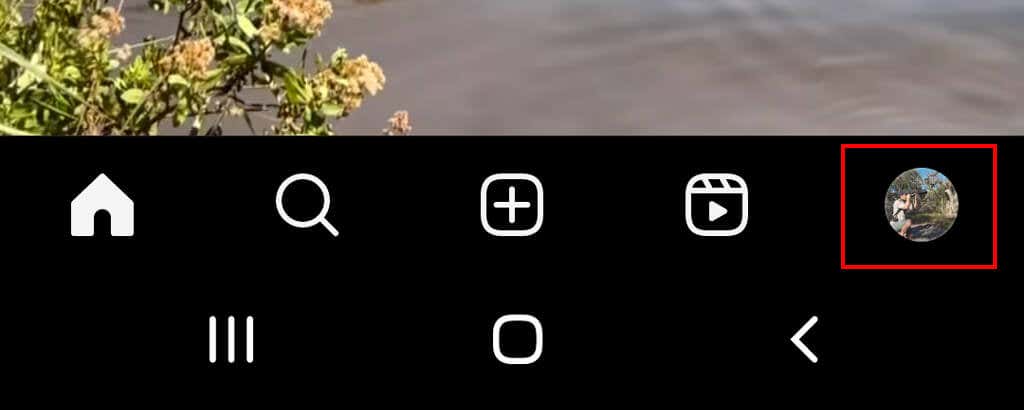
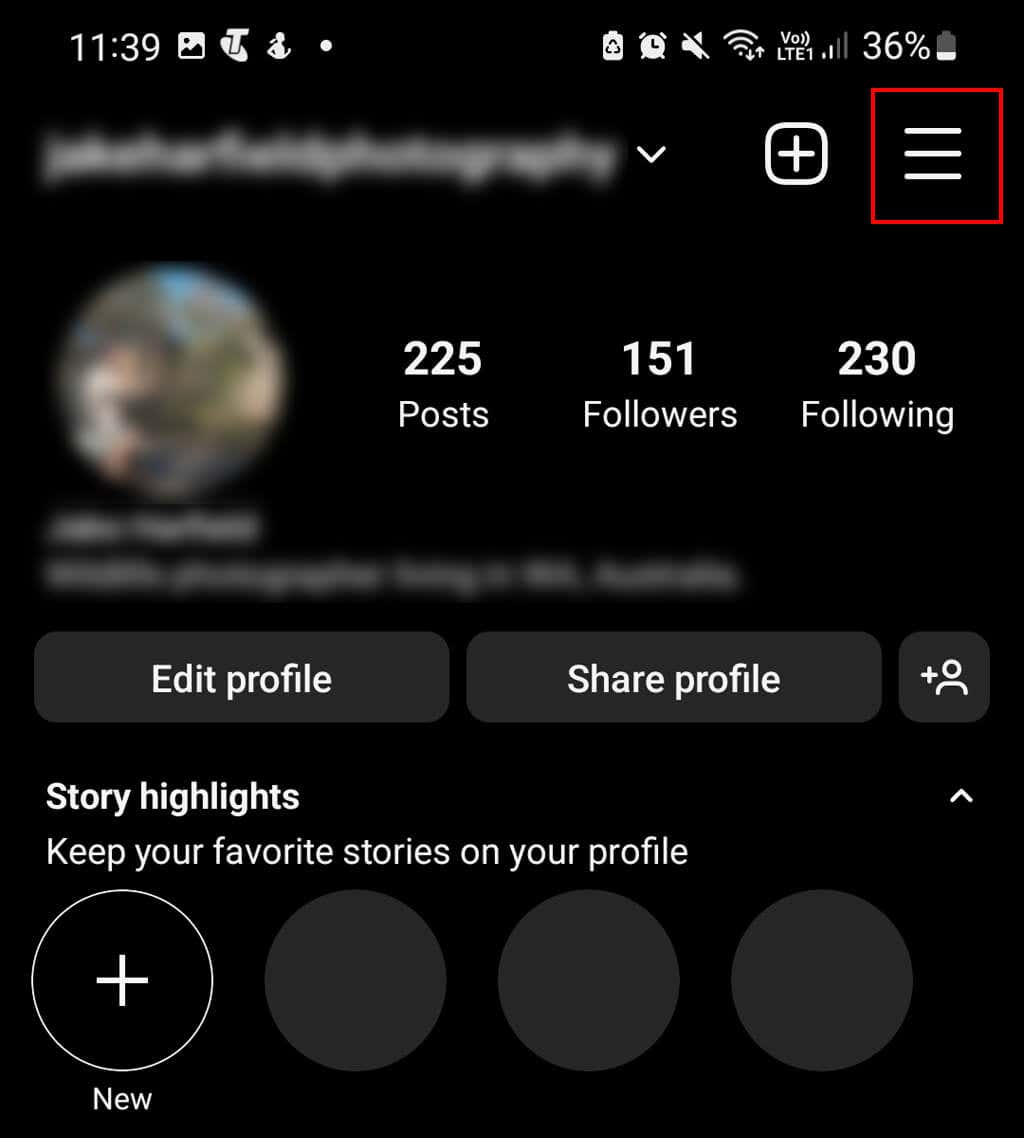
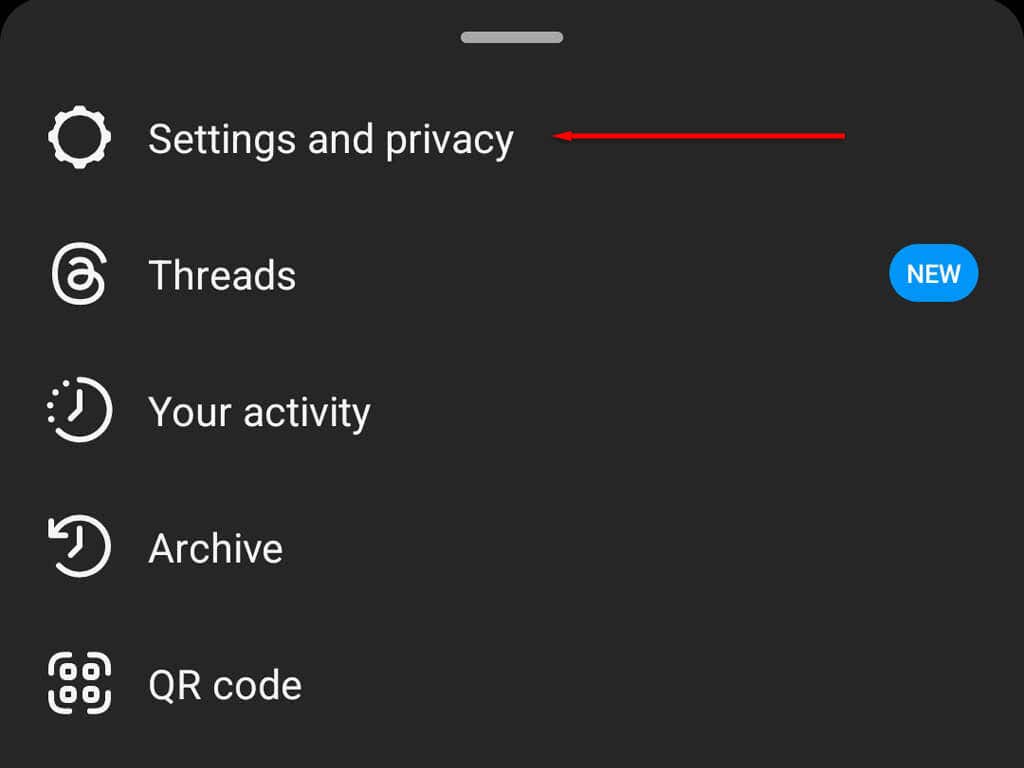
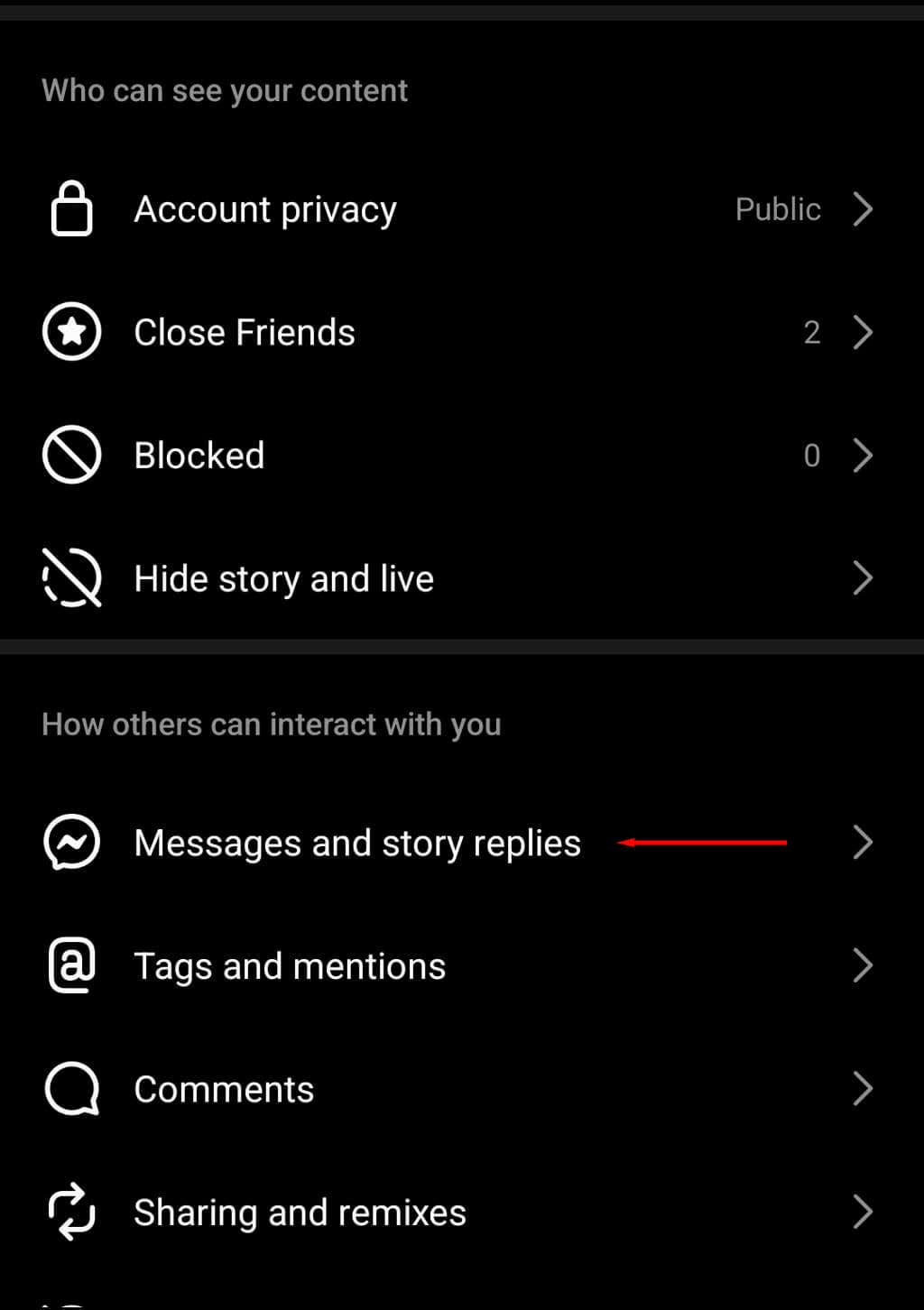
- .
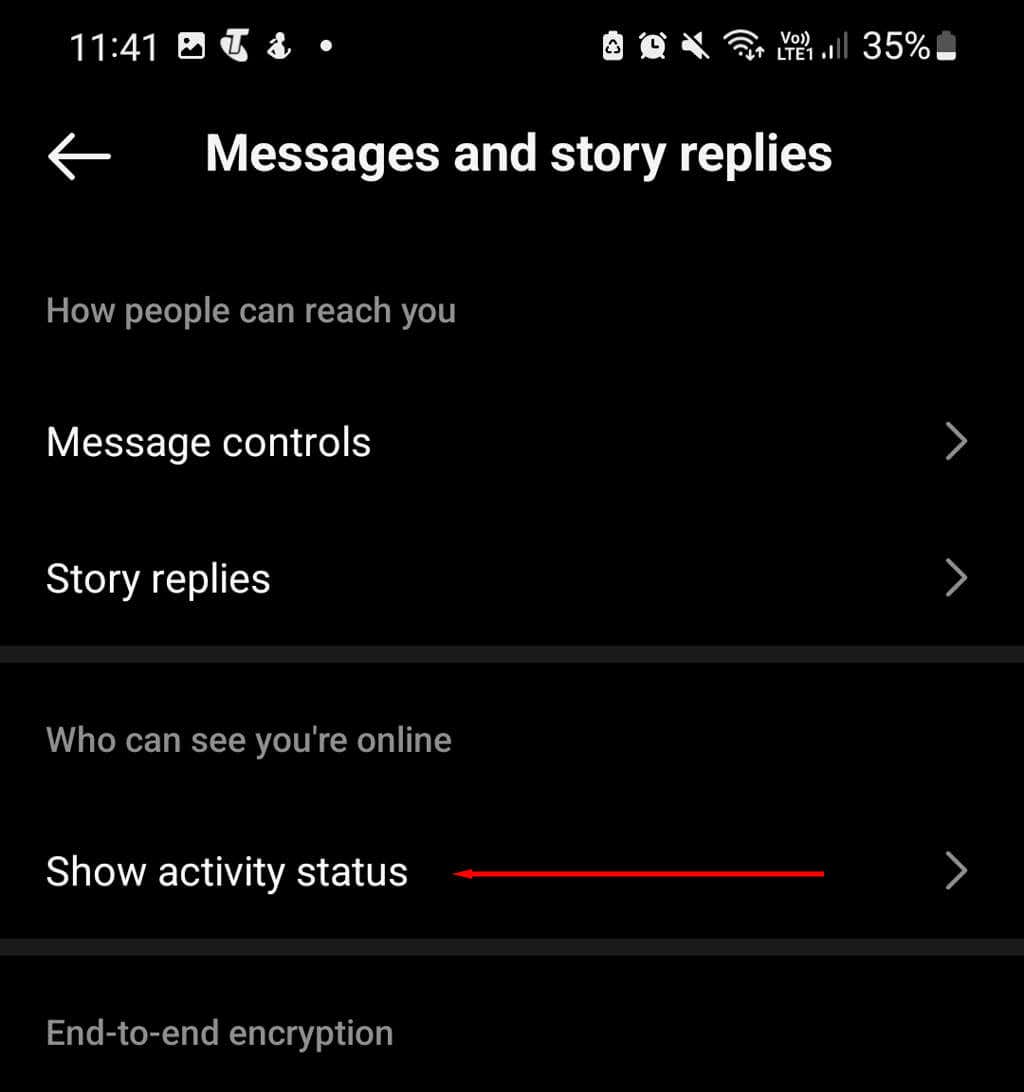
6. ทำเครื่องหมายที่ช่องถัดจาก แสดงสถานะกิจกรรม
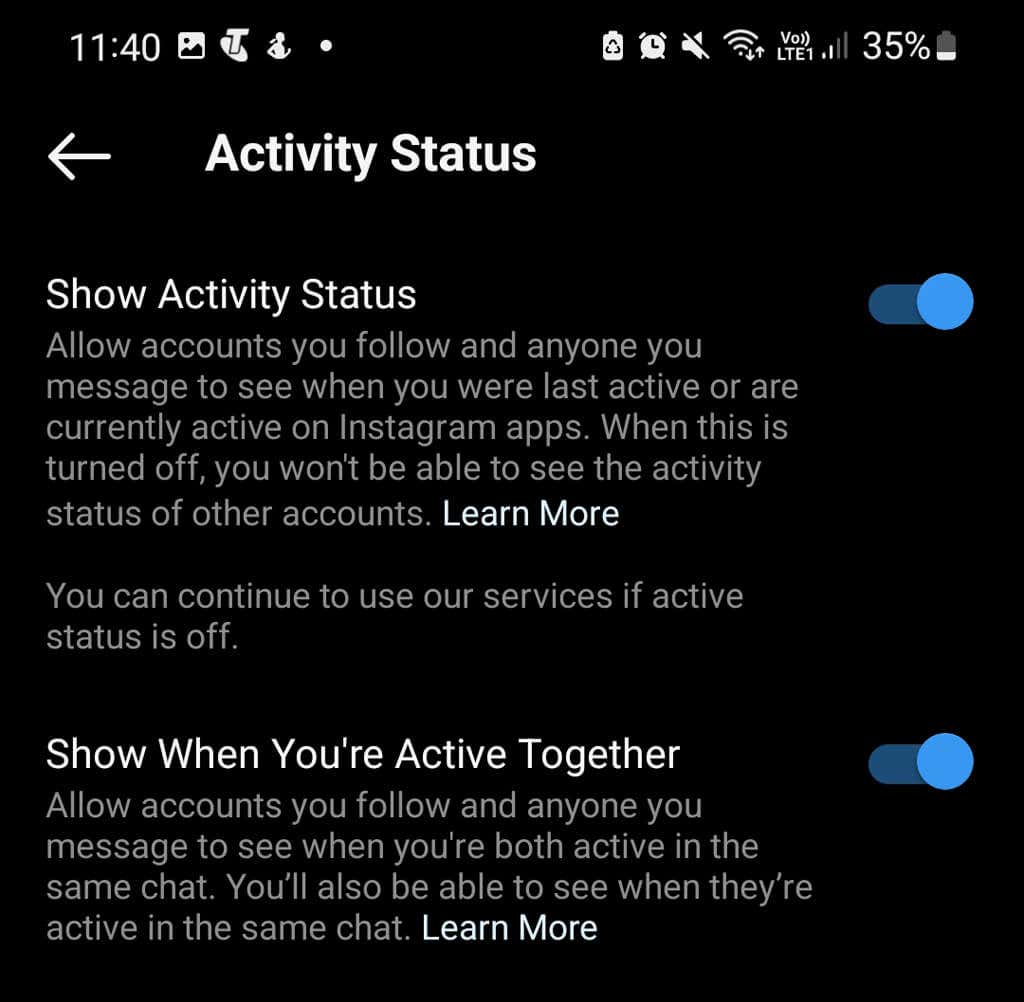
4. สร้างรายชื่อเพื่อนสนิท
เนื่องจากคุณลักษณะ Notes เชื่อมโยงกับรายชื่อเพื่อนสนิทของคุณ คุณอาจต้องสร้างรายชื่อก่อนที่จะปรากฏ โดยทำดังนี้:
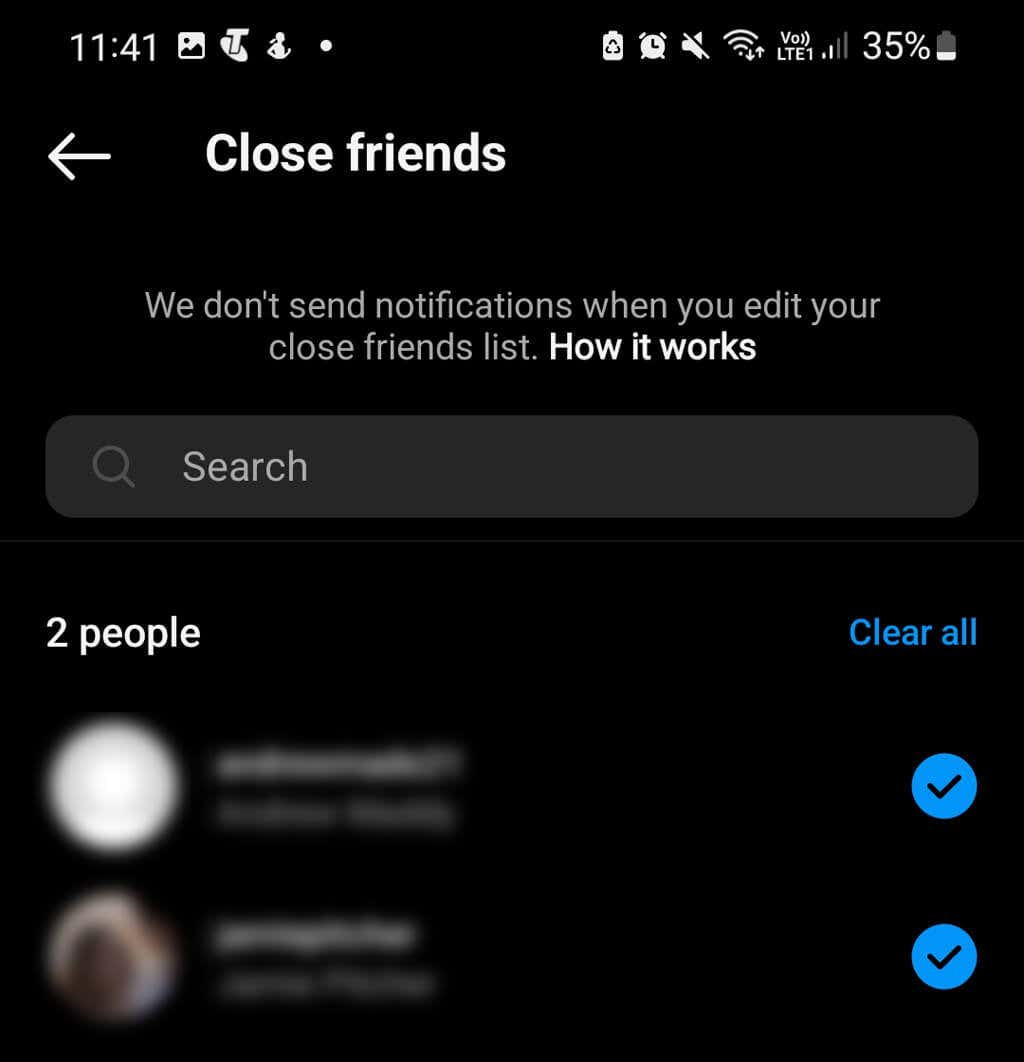
5. ติดตั้งแอป Instagram อีกครั้ง
สิ่งต่อไปที่ต้องลองคือติดตั้งแอป Instagram อีกครั้ง การดำเนินการนี้ควรล้างข้อบกพร่องที่หลงเหลืออยู่และอัปเดตเป็นเวอร์ชันล่าสุด
บนโทรศัพท์ Android:
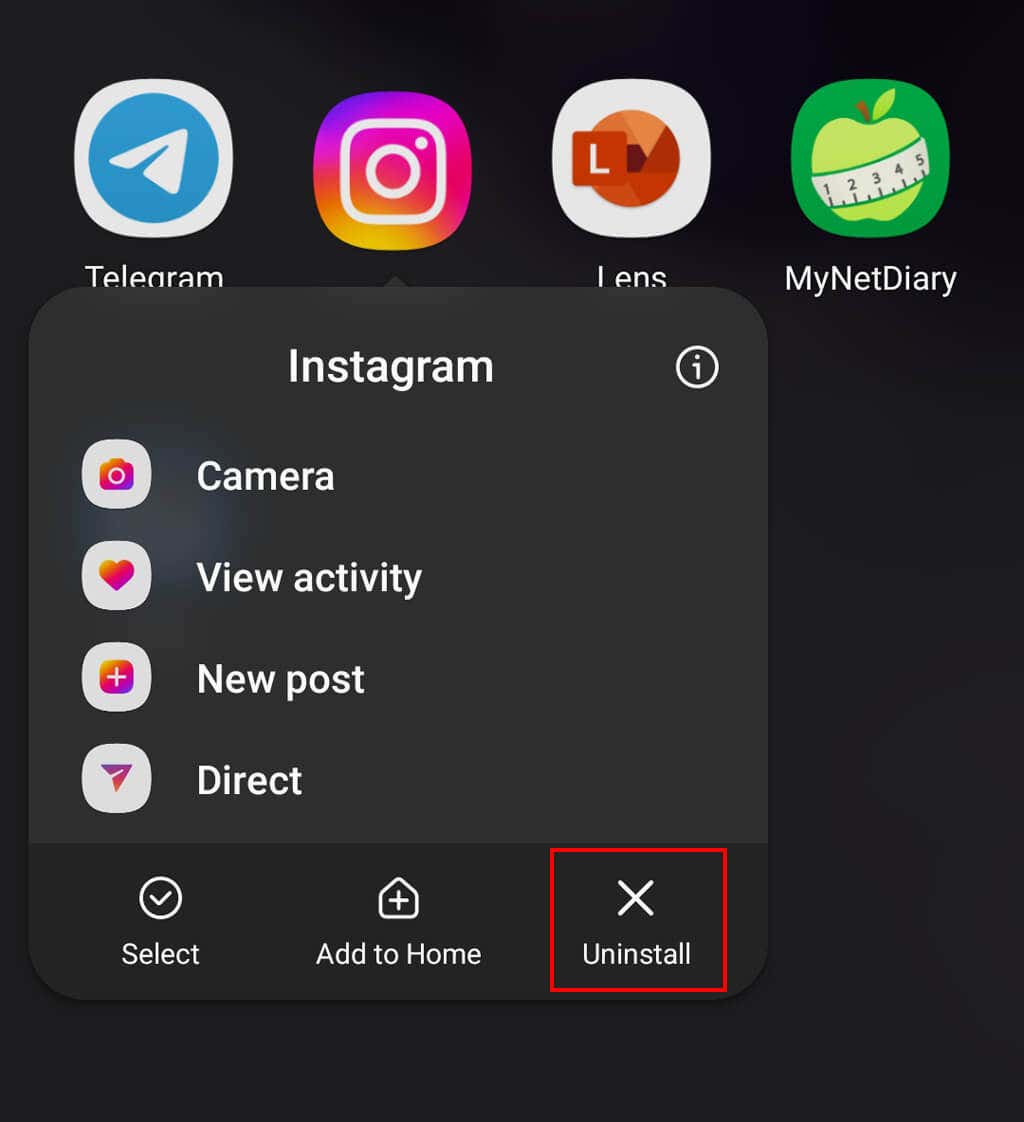
บน iPhone:
6. ติดต่อฝ่ายสนับสนุนของ Instagram
หากวิธีอื่นล้มเหลว ทางเลือกสุดท้ายของคุณคือทีมสนับสนุน Instagram โดยทำดังนี้:
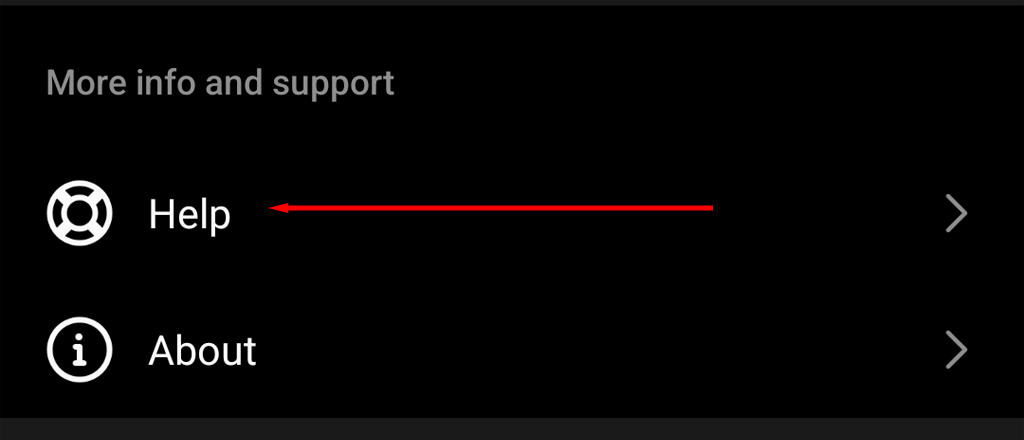
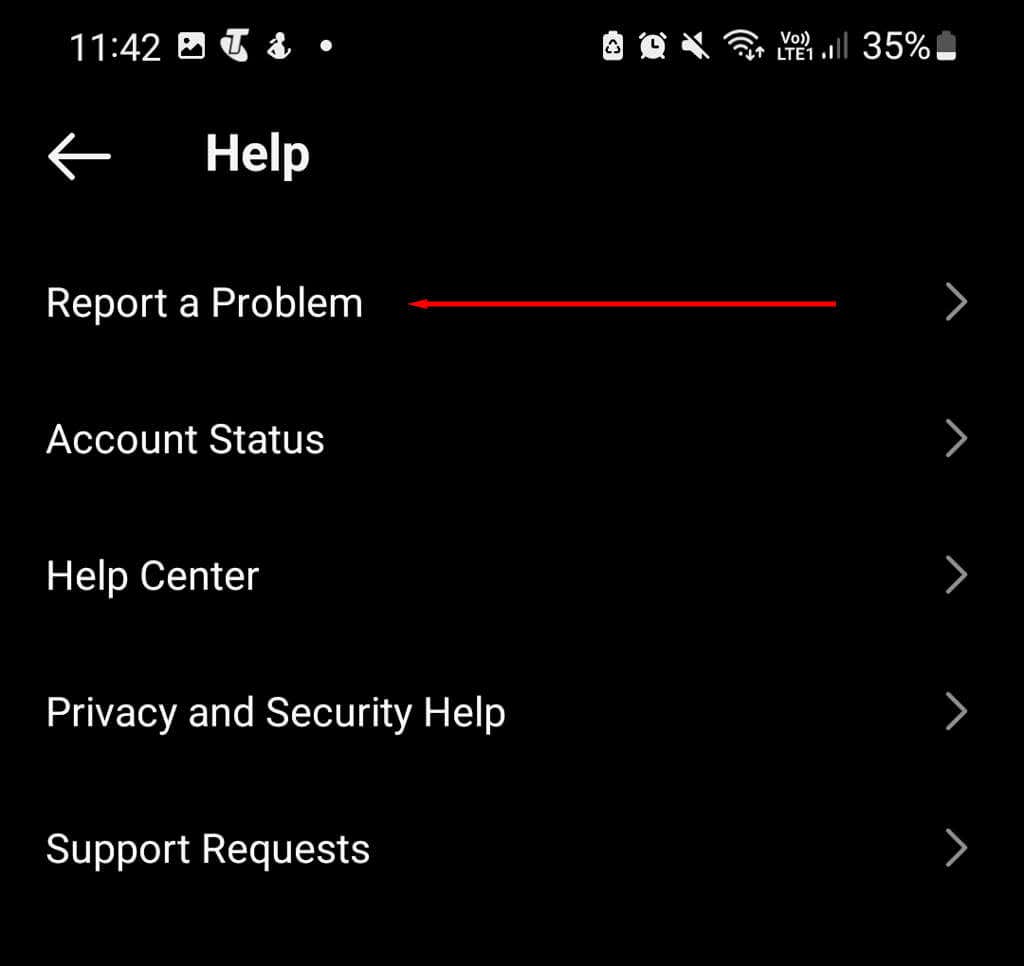
กลับไปที่ 'Gram
Instagram เป็นหนึ่งในแอปโซเชียลมีเดียที่ได้รับความนิยมมากที่สุดในตลาดปัจจุบัน ด้วยฟีเจอร์ที่มีประโยชน์มากมายสำหรับติดต่อกับเพื่อนและผู้ติดตาม เช่น วงล้อ Instagram เรื่องราว และบันทึกย่อ คุณมีทุกสิ่งที่คุณต้องการเพื่อระเบิดและกลายเป็นกระแส
หวังว่าด้วยบทช่วยสอนนี้ คุณสามารถนำ Notes ของคุณกลับมาใช้งานได้อีกครั้งในบัญชีส่วนตัวของคุณ..